
İçindekiler:
- Yazar John Day [email protected].
- Public 2024-01-30 13:18.
- Son düzenleme 2025-01-23 15:13.

Merhaba, Selamlar..!!
I (Somanshu Choudhary), Arduino nano kullanarak sıcaklığı ölçecek olan Dcube teknoloji girişimleri adına, sıcaklık Sensörü TMP-112'nin analog verilerini okumak için I2C protokolünün uygulamalarından biridir.
1. Adım: Genel Bakış

- TMP-112 bir sıcaklık sensörüdür.
- VERİ SAYFASI Bağlantısı:
Adım 2: İhtiyacınız Olan Şeyler / Bağlantılar

- Arduino Nano
- Arduino Nano için I²C Kalkanı
- USB Kablosu Tip A - Mikro Tip B 6 Feet Uzunluğunda
- I²C Kablosu
- TMP112 I²C Sıcaklık Sensörü ±.5°C 12-Bit I²C Mini Modül
Adım 3: Devre Şeması
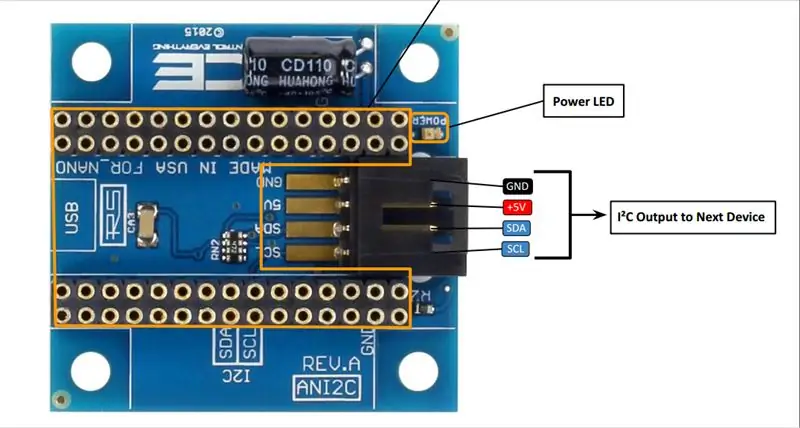
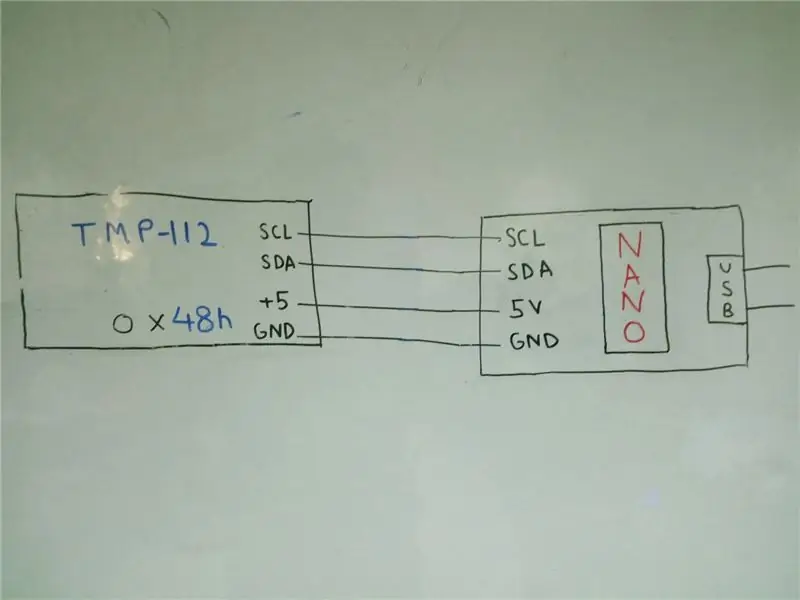
Adım 4: Programlama
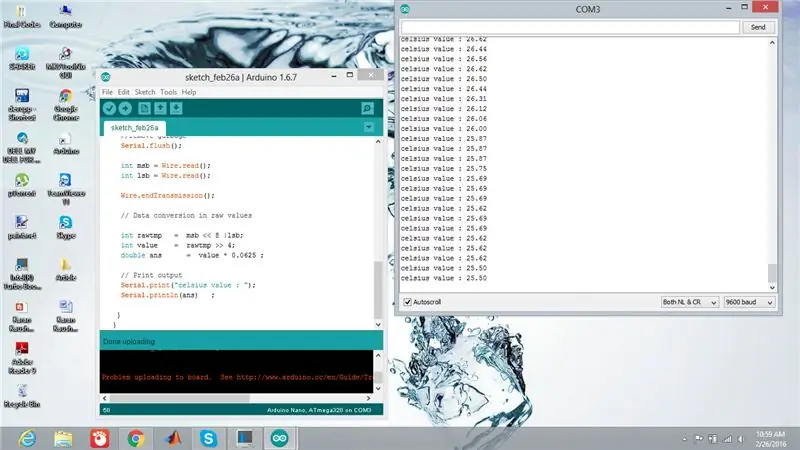
#Dahil etmek
geçersiz kurulum()
{
// TMP112'nin I2C adresi
#define TMP_ADDR 0x48
// I2c Bus'a master olarak katıl
Wire.begin();
// Seri iletişimi başlat
Seri.başla(9600);
// İletimi başlat
Wire.beginTransmission(TMP_ADDR);
// ETKİNLEŞTİR kaydını seç
Wire.write(0x01);
// Normal işlemi seç
Wire.write(0x60A0);
// İletimi sonlandır ve I2C veri yolunu serbest bırak
Wire.endTransmission();
}
boşluk döngüsü()
{
// İletimi başlat
Wire.beginTransmission(TMP_ADDR);
// Veri Kayıtlarını Seç
Wire.write(0X00);
// İletimi Bitir
Wire.endTransmission();
gecikme(500);
// 2 bayt iste, önce Msb
Wire.requestFrom(TMP_ADDR, 2);
// İki baytı oku
while(Wire.available())
{
//çöpü kaldır
Seri.flush();
int msb = Wire.read();
int lsb = Wire.read();
Wire.endTransmission();
// Ham değerlerde veri dönüştürme
int rawtmp = msb << 8 |lsb;
int değeri = hamtmp >> 4;
double ans = değer * 0.0625;
// Çıktıyı yazdır
Serial.print("santigrat değeri:");
Serial.println(ans);
}
}
Adım 5:
ben elimden geleni yaptım sende yap;-)
Daha fazla bilgi için sitemizi ziyaret etmekten çekinmeyin:
www.dcubetechnologies.com
Önerilen:
LCD Ekran M4Inclusion ile Arayüz Oluşturma: 5 Adım

Bir LCD Ekranla Arayüz Oluşturma M4Inclusion: Bu eğitim, akıllı telefonumuzdan Wi-Fi aracılığıyla bir LCD ekranı kontrol etmemize izin verecek Eğer sürücümüze sahip değilsek, arduino'yu kullanabiliriz, ancak Drivemall'ın geliştirilmesi için bağlantının altında. kla yerine Drivemall'ı tercih etmek
8051 DS1307 RTC ile Arayüz Oluşturma ve Zaman Damgasını LCD'de Görüntüleme: 5 Adım

8051 DS1307 RTC ile Arayüz Oluşturma ve LCD'de Zaman Damgasını Görüntüleme: Bu dersimizde size 8051 mikrodenetleyicisini ds1307 RTC ile nasıl arayüzleyebileceğimizi anlattık. Burada, proteus simülasyonu kullanarak lcd'de RTC zamanını görüntülüyoruz
Raspberry Pi ile GPS Modülü Arayüz Oluşturma: Dashcam Bölüm 2: 3 Adım

Raspberry Pi ile GPS Modülünün Arayüzlenmesi: Dashcam Bölüm 2: Bu, dashcam projesinin 2. bölümüdür ve bu yazıda, Raspberry Pi ile bir GPS modülünün nasıl arayüzleneceğini öğreneceğiz. Daha sonra GPS verilerini kullanacağız ve videoya bir metin yerleşimi olarak ekleyeceğiz. Lütfen önce aşağıdaki bağlantıyı kullanarak 1. bölümü okuyunuz
Tinkercad'de Arduino ile LCD Arayüz Oluşturma: 5 Adım

Tinkercad Üzerinde Arduino İle LCD Arayüz Oluşturma: Bu makaledeki kod, standart Hitachi HD44780 sürücüsünü kullanan LCD'ler için yazılmıştır. LCD'nizde 16 pin varsa, muhtemelen Hitachi HD44780 sürücüsüne sahiptir. Bu ekranlar 4 bit modunda veya 8 bit modunda kablolanabilir. LCD'yi 4'te kablolama
Arayüz Oluşturma Düğmesi - Arduino Temelleri: 3 Adım

Arayüz Buton - Arduino Temelleri: Buton, bastığınızda bir devredeki iki noktayı birbirine bağlayan bir bileşendir. Buton açıkken (basılmamış) butonun iki ayağı arasında bağlantı yoktur, bu nedenle pin 5'e bağlanır. volt (çekme direnci aracılığıyla
